1、首先就是打开电脑上的excel软件,如下图所示。

2、然后就是点击【数据】下的【数据有效性】下的【数据有效性】,如下图所示。
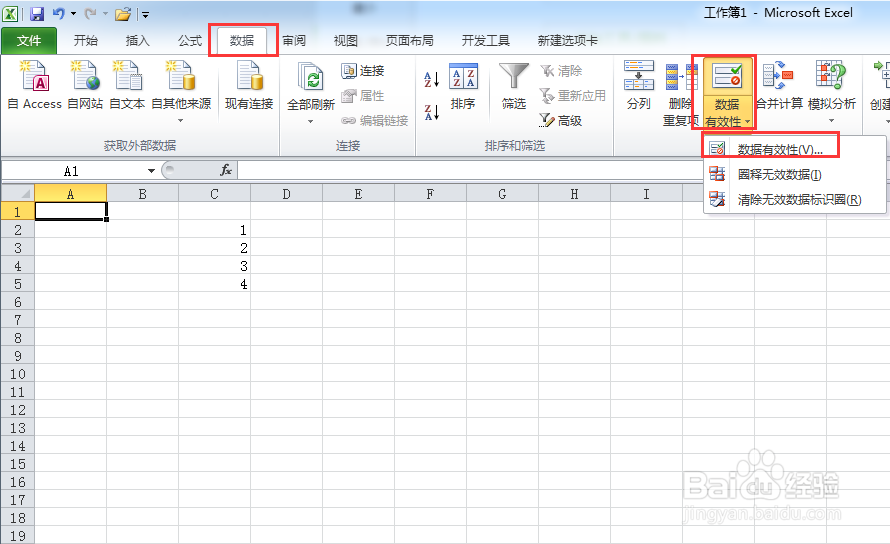
3、接着就是点击弹出的窗口中的【允许】下来框中的【序列】,如下图所示。

4、然后就是点击【来源】下的按钮,如下图所示。

5、接着就是在工作簿中选择【序列】如下图所示。
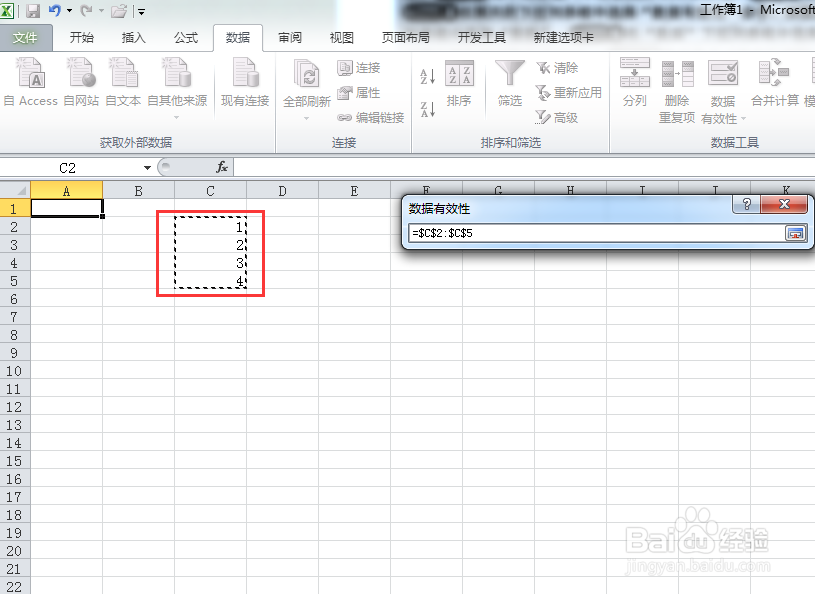
6、然后就是在点击【来源】按钮,回到界面,再点击【确认】按钮,完成操作,如下图所示。


7、最后我们就可以看到我们想要的下来框效果了,如下图所示。

1、首先就是打开电脑上的excel软件,如下图所示。

2、然后就是点击【数据】下的【数据有效性】下的【数据有效性】,如下图所示。
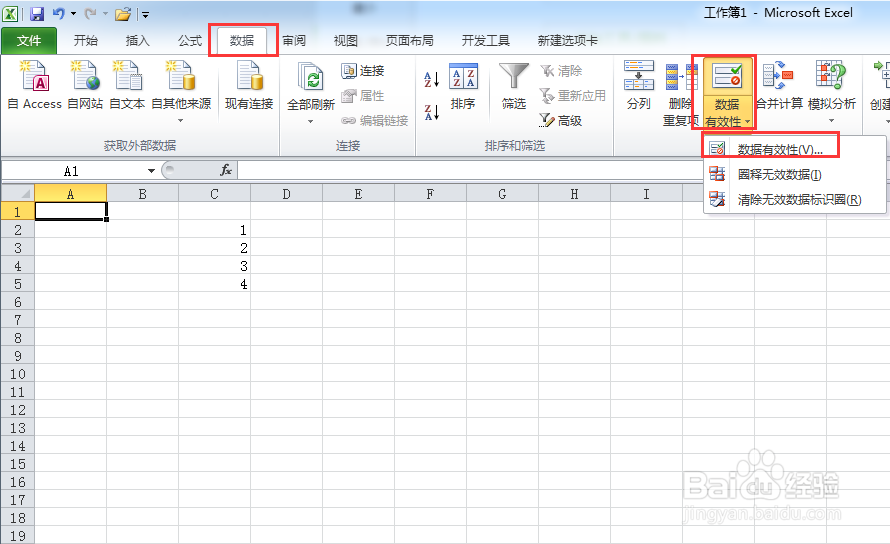
3、接着就是点击弹出的窗口中的【允许】下来框中的【序列】,如下图所示。

4、然后就是点击【来源】下的按钮,如下图所示。

5、接着就是在工作簿中选择【序列】如下图所示。
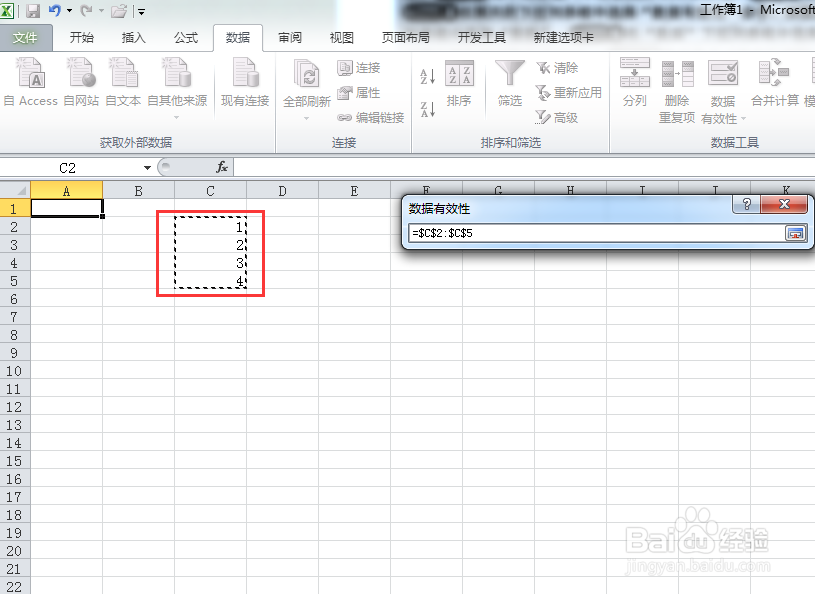
6、然后就是在点击【来源】按钮,回到界面,再点击【确认】按钮,完成操作,如下图所示。


7、最后我们就可以看到我们想要的下来框效果了,如下图所示。
